Comment créer un fichier PDF ?
- Accueil
- Astuces
- Convertisseur PDF
- Comment créer un fichier PDF ?
Résumé
Si vous voulez savoir comment créer un fichier PDF, vous pouvez consulter cet article car nous allons fournir plusieurs moyens de la création d'un PDF. PDF est connu comme le format de fichier portable. Grâce à son caractéristique de ne pas facile à modifier, la sécurité du contenu de fichier est bien garantie. Ainsi le format PDF est considéré comme le premier choix pour enregistrer les fichiers importants par les gens. Alors comment devons- nous créer un PDF ? Voici les moyens spécifiques.
Sommaire
1/ Générer des fichiers PDF avec la fonction d’impression de Microsoft Office
2/ Créer des fichiers PDF avec la méthode de conversion de format
- 1. Utiliser un logiciel de conversion de format
- 2. Utiliser un site Web en ligne pour la conversion de format
3/ Convertir le contenu de la page Web en fichier PDF
- 1. Convertir des captures d’écran de pages Web en fichiers PDF avec Renee PDF Aide
- 2. Utiliser la fonction d’impression du navigateur pour enregistrer la page Web au fichier PDF


Support de divers formats Convertir le fichier PDF en Word/Excel/PPT/Text/Html/Epub/Image/etc.
Diverses fonctionnalités d’édition Chiffrer/Déchiffrer/Fusionner/Diviser/Ajouter un filigrane.
Fonction OCR : extrait le texte des PDF scannés, des images et des polices intégrées
Vitesse rapide d’édition et de conversion Editer et convertir simultanément plusieurs fichiers.
Compatibilité : Windows 11/10/8/8.1/Vista/7/XP/2000
Support de divers formats Convertir le fichier PDF en Word/Excel/PPT/Text/Html/Epub/Image/etc.
Fonction OCR : extrait le texte des PDF scannés, des images et des polices intégrées
Compatibilité : Windows 11/10/8/8.1/Vista/7/XP/2000

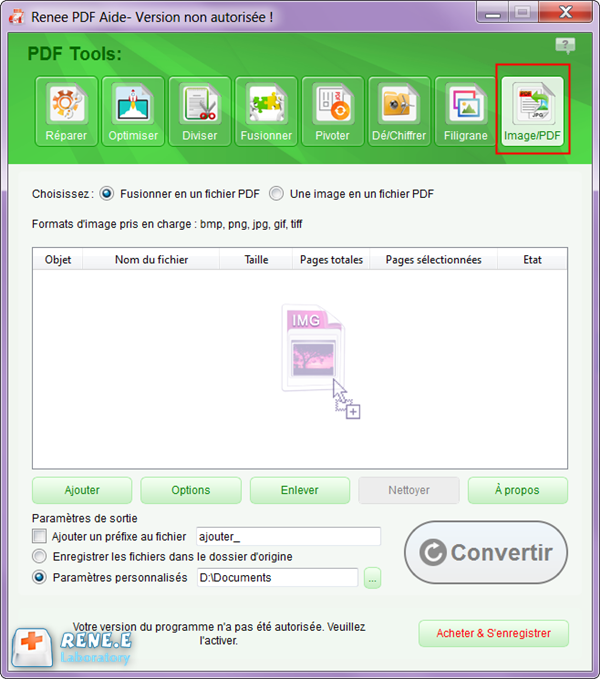
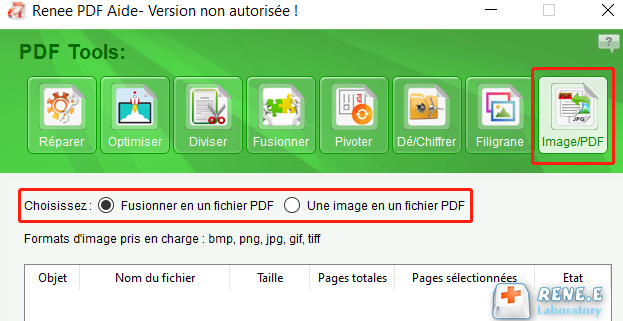
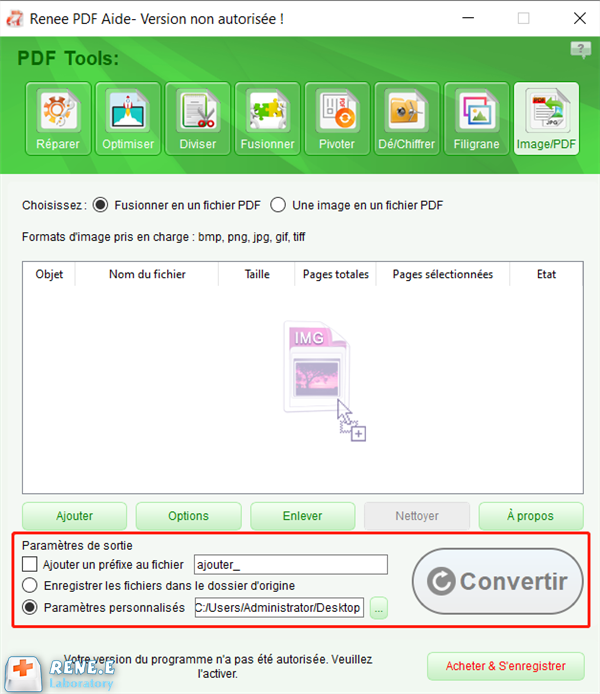

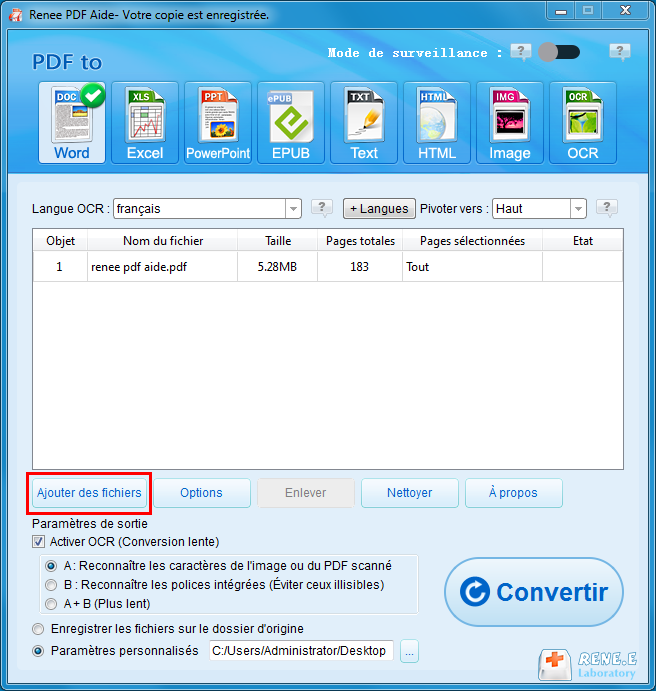
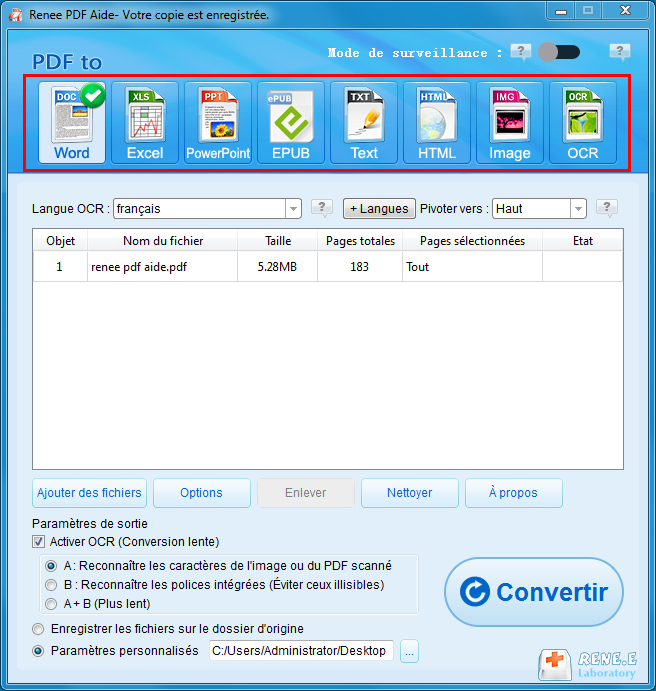
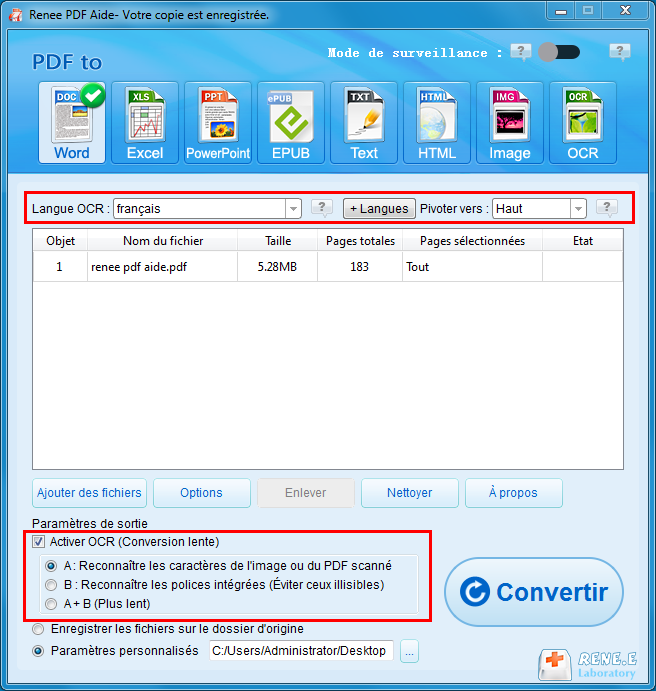
Une fois la fonctionnalité OCR est activée, le programme peut
- A: Reconnaître les caractères de l’image ou du PDF scanné: Cette option par défaut sert à identifier les caractères sur des images ou des images numérisées. Le programme utilisera directement la fonction OCR pour reconnaître le texte sur le fichier. Il vaut mieux sélectionner la langue correspondante pour un meilleur effet. Puis, le programme exporte le fichier.
- B: Reconnaître les polices intégrées (Éviter ceux illisibles):Cette option utilise par défaut des polices intégrées dans le texte de la page PDF. Le programme convertira ces polices en images avec la fonction OCR. Vous pouvez choisir la langue correspondante pour reconnaître le texte du fichier PDF.
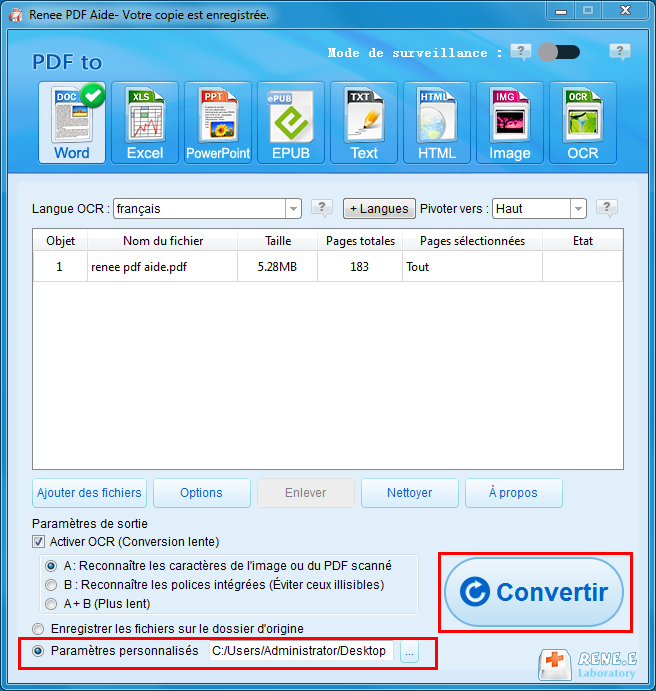
Articles concernés :
Convertir un fichier Word en PDF sous Microsoft Word
15-11-2017
Valentin DURAND : Avec Microsoft Office Word, vous pouvez très simplement convertir Word en PDF. Il suffit d'enregistrer le document Word...
Logiciel OCR gratuit pour extraire le texte d’une image
12-03-2024
Mathilde LEROUX : Pour obtenir un texte éditable depuis un document en papier, il est indispensable d'utiliser un logiciel OCR gratuit...
Commnent convertir un PDF en ePub gratuitement ?
11-08-2017
Adèle BERNARD : Pour avoir un ebook sous le format compatible avec toutes les liseuses électroniques, il suffit de convertir PDF...
Comment convertir un PDF en Excel gratuitement ?
15-11-2017
Louis LE GALL : Vous êtes en train de copier les chiffres d'un document PDF ou en papier en les saisissant un...



